엑셀 인쇄 영역 설정 지정하는 방법
엑셀은 다른 문서 프로그램과는 다르게 나누어져 있는 페이지가 표시되지 않는다.
이 때문에 별다른 설정 없이 인쇄를 하게 되면 인쇄가 안되는 것은 아니지만 셀이 용지의 크기에 자동으로 맞춰서 인쇄가 되어 원하는 페이지의 모습이 나오지 않을 것이다.
기본 인쇄 영역 설정 방법
1. 셀 선택.
기본적인 인쇄영역 설정은 상당히 간단하다.
우선 인쇄를 원하는 셀을 선택하도록 하자.
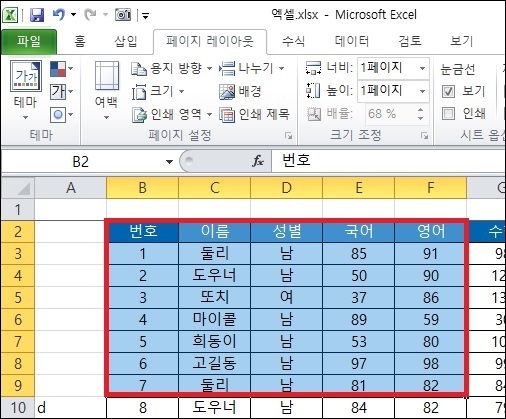
2. 인쇄 영역 설정.
셀을 선택했다면 상단의 메뉴 중 '페이지 레이아웃'으로 이동 한 뒤 '인쇄 영역 -> 인쇄 영역 설정'을 클릭하는 것으로 기본적인 인쇄 영역을 설정할 수 있다.
(취소는 '인쇄 영역 취소'를 클릭하면 된다.)

3. 인쇄 창 확인.
설정이 완료되면 점선으로 표시가 되며 인쇄 창에 있는 미리보기를 보면 선택한 부분만 미리보기에 나타나는 것을 확인할 수 있다.
(인쇄 창은 '파일 -> 인쇄' 혹은 단축키 [Ctrl + P]로 열 수 있다.)
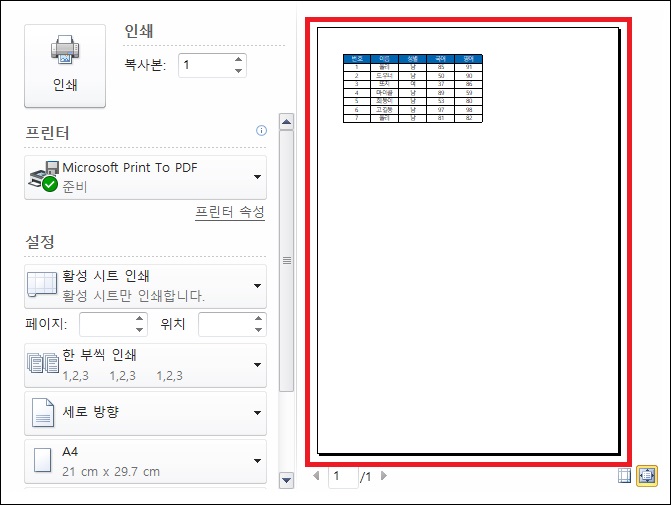
인쇄 창에서 영역 설정
인쇄 영역 설정은 위의 방법이 기본이지만 한번의 인쇄를 위해 영역을 지정해야 하는 상황이라면 인쇄 창에서 설정하는 것이 더 편할 수 있다.
엑셀의 인쇄 창의 설정을 보면 '활성 시트 인쇄', '전체 통합 문서 인쇄', '선택 영역 인쇄'를 선택할 수 있다.
이 중에서 '선택 영역 인쇄'는 인쇄 영역 설정과 비슷하게 현재 선택한 셀만을 인쇄하는 메뉴로 인쇄 영역을 설정하지 않아도 셀을 선택하는 것으로 간단하게 원하는 부분만 인쇄가 가능하다.
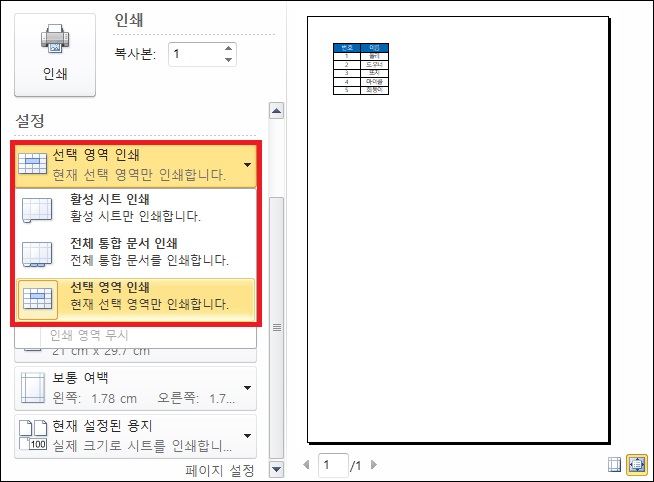
그 외
인쇄 영역 설정을 선택하더라도 선택한 셀의 양이 많으면 한 페이지에 모두 인쇄가 되지 않는다.
이런 경우에는 인쇄 창에서 방향과 한 페이지에 시트 맞추기, 사용자 배율 설정 등을 하면 선택한 셀을 원하는 페이지 수대로 인쇄가 가능할 것이다.